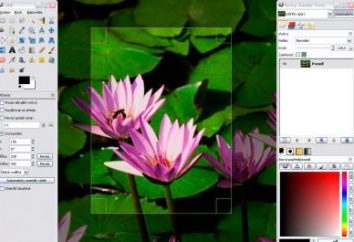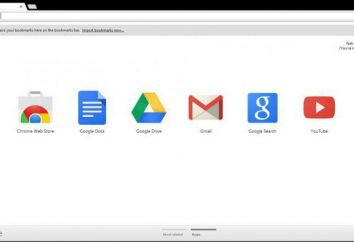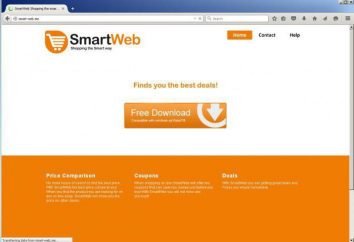Jak skonfigurować „skype” na komputerze, laptopie, tablecie
Nic dziwnego, że w ostatnich latach, tak jasno wyrażone popularne są wszystkie rodzaje programów do wideokonferencji przez Internet. Mimo to, nic dziwnego, znane powiedzenie mówi, że trzeba zobaczyć na własne oczy, niż o nim usłyszeć lub przeczytać. Skype jest doskonale spełnia wymagania dzisiejszych użytkowników.
Tak jak skonfigurować „Skype” na komputerze, aby stać się dostępne wszystkie zalety tego wspaniałego programu? Odpowiedź na to pytanie będzie nasz artykuł.
Dzięki zainstalowaniu programu, można łatwo i za darmo będzie rozmawiać z przyjaciółmi z różnych krajów. Ponadto, dzięki tej aplikacji można przenieść wiele plików, tak że nawet zapotrzebowanie na e-mail, wielu może nawet spaść. Tak jak skonfigurować „Skype” na laptopie będzie mógł nawet dziecko rozpocząć korzystanie z oprogramowania, można niemal natychmiast.
Należy pamiętać, że wielu dziś zwracają się do klas mistrzowskich, które niektórzy użytkownicy za darmo jest przeprowadzanych w sieci „Skype”. Tak, będzie można nauczyć się języka obcego, opanować sztukę haftu i szydełkowania, a także dowiedzieć się o wszystkich zawiłości oryginalnych wyrobów tkackich z paciorków. Nie przegap wiele wspaniałych szans dla siebie!

Zacznijmy?
Najpierw trzeba przejść do strony głównej firmy Microsoft, a następnie znaleźć tam link do pobrania aplikacji instalatora online. Przed podłączeniem „Skype” na komputerze, upewnij się, że połączenie z Internetem. W przypadku złej prędkości, instalator Internecie po prostu nie będzie w stanie pobrać pakiet instalacyjny.
Natychmiast ostrzegł, że konieczność dokonania pre-kupić kamerę i mikrofon. Jeśli masz laptopa lub tabletu, i nie trzeba nic robić, gdyż wszystkie niezbędne urządzenia, co do zasady, jest już dostępny w ich konstrukcji. Należy zauważyć, że konieczne jest, aby kupować tylko nowe modele kamer internetowych, ponieważ nowoczesna wersja „Skype” jest często po prostu nie może rozpoznać starego sprzętu.
W dalszym ciągu, aby zrozumieć, jak skonfigurować „skype” na komputerze.
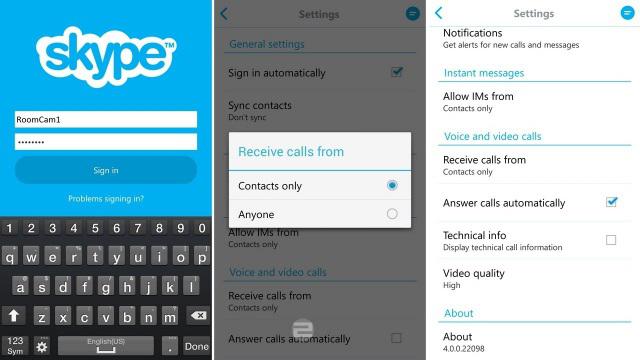
zainstalować aplikację
Uruchom plik instalacyjny. W pierwszym oknie, które się pojawi, zaznacz pole „Zgadzam się ze wszystkimi warunkami umowy licencyjnej.” Po tym, dziękuję za wybranie programu, to można przystąpić do instalacji.
W szczególności prawo, aby wybrać katalog, w którym zainstalowany jest program. Ponadto, należy ustawić flagę „Uruchom przy starcie”, jeśli to konieczne. Wszystko, co sprawdzone? Następnie kliknij przycisk, „Install”, po którym na własny instalator pobierane z serwerów firmy, wszystkich brakujących plików. Ponieważ wtyczka „Skype” na komputerze przy niskiej prędkości połączenia może być trudne, prosimy o cierpliwość w tym przypadku: plik można pobrać przez długi czas.
Najprostszym sposobem na użytkowników nowej wersji systemu Microsoft Windows. Przed skonfigurowaniem „Skype”, Windows 8 chcesz zaktualizować, a następnie przejść do „sklepu”. Wpisz w polu wyszukiwania słowo Skype, wówczas system sam znajdzie odpowiedni program. Kliknij przycisk „Install” i narzędzie zostanie zainstalowane w systemie.
Rejestracja nowego użytkownika
Po zakończeniu pracy z instalacji, pojawi się ekran konfiguracji początkowej. Konieczne jest, aby wymyślić login i hasło, a następnie wprowadź poświadczenia w odpowiednich polach. Będzie musiał również zaakceptować warunki umowy o poufności, zauważając następnego wyboru.
W dalszym ciągu, aby dowiedzieć się, jak skonfigurować „Skype” na komputerze. Nowe okno dialogowe, w którym użytkownik musi podać poprawny adres e-mail, a następnie wybierz kraj i miasto, w którym się znajduje. Wprowadź swoje prawdziwe tylko skrzynkę pocztową, która obecnie używać: jeśli coś się dzieje z hasłem, zawsze można dostać się na nowej poczcie.
Wszystko! Przejdź do strony logowania, wpisz swoją nazwę użytkownika i hasło, a następnie naciśnij klawisz Enter. Jak założyć „Skype” na komputerze, jeśli chodzi o możliwości, dostosować dźwięk?
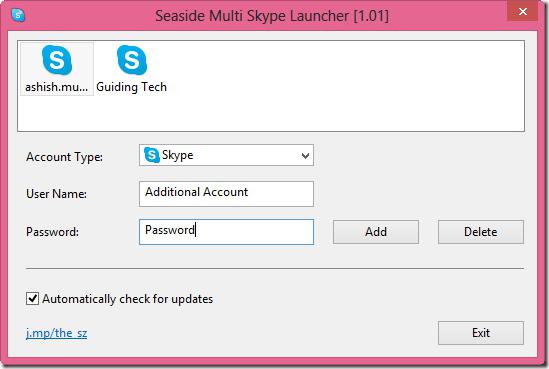
Ustaw mikrofon
Pierwsze spojrzenie na wejściu, gdzie podłączonych głośników. Powinny być trzy walety. Słuchawki połączyć zielony wtyk i używać różu do mikrofonu. Nie należy mylić, gdyż w przeciwnym razie nie będzie w stanie komunikować się z przyjaciółmi, a oni słyszą prawie!
Po raz kolejny: utworzenie „Skype” na laptopie, nie trzeba podłączać żadnych mikrofonu, ponieważ jest już tam. Co do zasady, to w lewym dolnym rogu, poniżej klawiatury (mały otwór).
Jak sprawdzić prawidłowe podłączenie?
Po pierwsze, należy kliknąć na przycisk „Start”, znajdziemy tam „Panel sterowania”. W menu, które są zainteresowane w pozycji „Dźwięki i urządzenia audio”. Idziemy w oknie dialogowym, które się pojawi, a następnie otworzyć zakładkę „Mowa”. Jest to duży i dobrze oznakowane przycisk „Volume”, w którym prasa. Przesuń suwak poziomu głośności do najwyższego położenia. Słyszysz coś w słuchawkach? Jeśli tak, to są one prawidłowo podłączone.
Oto jak skonfigurować „Skype” na komputerze. Dźwięk na mikrofonie sprawdzeniu trochę inaczej.
Ponownie przełączyć na „Dźwięki i urządzenia audio”, znaleźć tam wybrać „Volume”. Pojawi się okno dialogowe, w którym chcesz aktywować sekcję „Właściwości”. Widać stylizowany wizerunek mikrofonu? Zaznacz pole wyboru obok tego obrazu. Teraz spróbuj powiedzieć coś do mikrofonu, czy wszystko jest prawidłowo podłączony, natychmiast zobaczyć pasek zwiększając objętość i usłyszeć swój głos za pośrednictwem słuchawek.
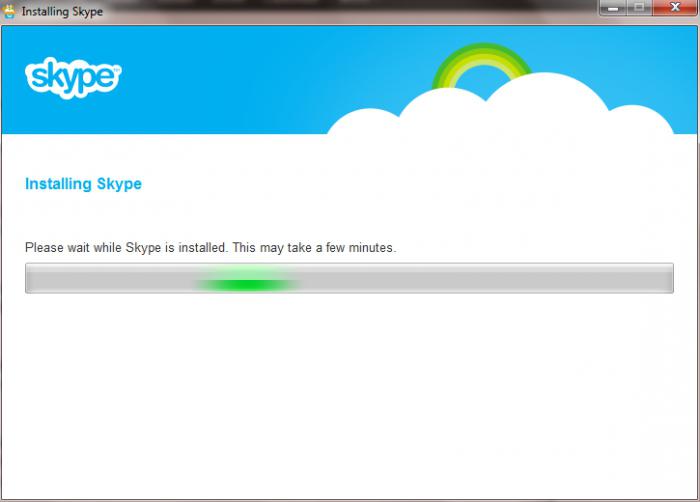
Jak skonfigurować opcje wideo?
Jak założyć „Skype” na komputerze, jeśli chodzi o prawidłowej kalibracji wideo?
Mijamy się na ścieżce „Narzędzia / Video” w głównym oknie. Otwiera się okno dialogowe, w którym należy wybrać model kamery listy rozwijanej. Następnie otworzyć nowe menu, w którym można wybrać od kogo wziąć wideo i komu sami staną się widoczne (zalecamy, aby pamiętać, że: „Tylko w swojej liście kontaktów”).
Jak założyć „skype” na tablecie? Nic nie mogłoby być prostsze: Ponieważ mikrofon i kamera jest już tam, a wszystkie opcje są zunifikowane z „dużej” wersji, proces nie różni się od opisanego powyżej.
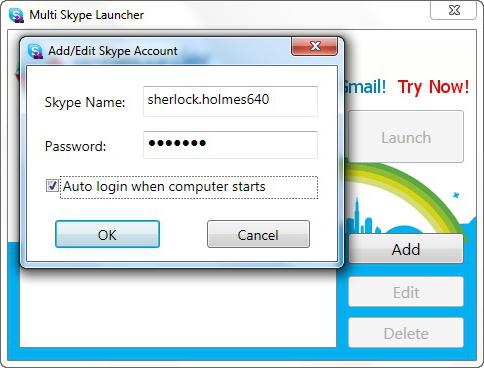
Jak zacząć z kimś w kontakcie?
Na dole strony do dowolnego kontaktu jest to pole, w którym można napisać wiadomość. Po zakończeniu wprowadzania, naciśnij klawisz Enter na klawiaturze, a następnie odbiorca natychmiast otrzymuje wiadomość.
Jeżeli chcesz wysłać do drugiej strony dowolny plik, kliknij na ikonę „+”, a następnie otworzyć „Explorer”. Nie będzie trzeba określić plik, który chcesz wysłać. Kliknij go dwukrotnie lewym przyciskiem myszy, a następnie rozpocząć wysyłanie. Gdy użytkownik potwierdza przesyłkę, natychmiast otrzymać plik.
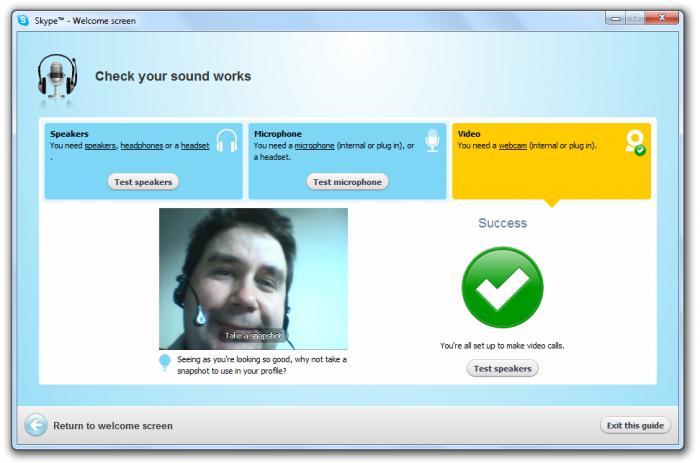
Jak dodać nowy kontakt do książki adresowej?
jest „Dodaj kontakt” duży przycisk w głównym oknie. Kliknij na niego, a następnie otwiera okno dialogowe, w którym można wprowadzić wszystkie niezbędne informacje na temat swojego nowego rozmówcy. W odpowiednich polach należy podać adres e-mail i / lub logowania użytkownika Skype.
Tak, jeśli program „Skype” nie jest zainstalowany w komputerze swojego znajomego, a następnie porozmawiać z tobą nie będzie działać.
Wykonywanie i odbieranie połączeń przez Skype
Jeśli chcesz, możesz zadzwonić nie tylko użytkownikom aplikacji, ale także wszystkich znajomych, którzy mają telefon komórkowy, należy za niewielką opłatą, aby kupić standardowy pokój, który będzie obowiązywał w sieciach operatorów telefonii na całym świecie. Uratował pan zawsze, nie zależy od zmiany kraju zamieszkania.
Aby zadzwonić do kontaktu, wybierz go z listy, podświetlając lewy przycisk myszy, a następnie kliknij zielony przycisk z stylizowany wizerunek słuchawki. Zresetować połączenie, klikając na czerwony przycisk. Jeśli kiedykolwiek w moim życiu za pomocą telefonu komórkowego, problem z tym wszystkim na pewno nie będzie wynikać. Oczywiście, aby w pełni komunikować się, ty i twój partner powinien być zarówno w sieci.

Dodatkowe funkcje Skype
Oprócz wszystkich wyżej wymienionych, można skorzystać z opcji „poczty głosowej” i przeglądać rejestr połączeń. Nawiasem mówiąc, wszystkie połączenia mogą być rejestrowane, a dodatkowe wtyczki może pomóc, aby całkowicie zmienić swój głos, jeśli to konieczne. Ponadto, najnowsza wersja „Skype” to okazja, aby dodać kontakty z Facebooka.
Oto jak skonfigurować „Skype” na komputerze i innych urządzeniach. Powodzenia i dużo zabawy!